Excel 2013에서 합계를 계산하는 것은 일반적으로 자동 합계 버튼을 사용하여 소계와 합계를 계산하는 것은 특히 초보자에게 조금 더 복잡합니다. 먼저 부분합계를 계산한 다음 각 부분합계 셀에 대한 SUM 공식을 사용하여 총계를 연결할 수 있습니다.
1단계: 소계 행 생성
데이터가 포함된 Excel 워크시트를 엽니다. 부분합계로 표시될 각 데이터 그룹 아래에 행을 삽입하십시오. 같은 행의 셀에 "소계"를 입력하여 열을 표시합니다. 행에 다른 배경색을 추가하거나 굵은 텍스트를 사용하여 자막을 더 눈에 띄게 만들 수 있습니다.
오늘의 비디오

이미지 크레디트: 스크린샷은 마이크로소프트 제공.
2단계: 첫 번째 부분합 합계 및 확인
첫 번째 클릭 소계 셀. 클릭 방식 탭을 클릭한 다음 자동 합계. 추가하려는 숫자가 부분합 셀 바로 위에 있는 경우 Excel에서 자동으로 숫자를 추가합니다. 선택한 셀은 점선으로 강조 표시됩니다. 송장의 경우처럼 셀이 다른 열에 있는 경우 대괄호 사이의 셀 번호를 삭제한 다음 Ctrl 키-각 값을 클릭합니다. 누르다 입력하다. 숫자가 정확한지 확인하십시오.
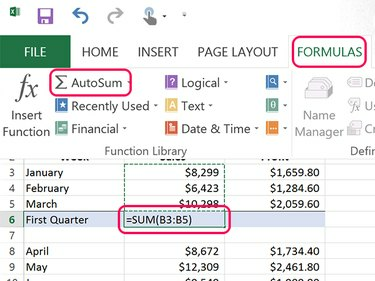
이미지 크레디트: 스크린샷은 마이크로소프트 제공.
팁
합계가 정확한지 빠르게 확인하려면 마지막 숫자만 더하십시오. 마지막 숫자가 9,3 및 8이면 합계의 마지막 숫자는 0이어야 합니다. 0이 아니면 합이 제대로 계산되지 않은 것입니다.
3단계: 합계 공식을 모든 소계에 복사
다른 모든 소계 셀을 합계 값으로 만듭니다. 이 작업을 빠르게 수행하려면 복사하여 붙여넣기를 사용하십시오. 마우스 오른쪽 버튼으로 클릭 소계 이미 계산한 것을 누르고 Ctrl-C. 다른 부분합 셀을 마우스 오른쪽 버튼으로 클릭하고 Ctrl-V. 합계를 복사하여 붙여넣으면 Excel에서 수식을 다시 조정하여 새 위치에 적절한 셀을 선택합니다.

이미지 크레디트: 스크린샷은 마이크로소프트 제공.
참고로 엑셀 서식 붙여넣기 Ctrl-V를 사용할 때의 수식도 마찬가지입니다. 대상 셀을 마우스 오른쪽 버튼으로 클릭하면 선택하여 수식만 복사할 수 있습니다.
FX 붙여넣기 옵션 아래의 아이콘입니다. 여기의 예에서 Profit 열은 소수 값을 사용하지만 Sales 열은 그렇지 않습니다. 사용 FX 이익 열에 붙여넣을 때 한 푼의 이익도 누락되지 않도록 합니다.
이미지 크레디트: 스크린샷은 마이크로소프트 제공.
4단계: 소계 합계
마지막 소계 아래 행의 빈 셀에 "합계"를 입력한 다음 합계 값을 표시할 셀을 클릭합니다. 부분합이 모두 Total 셀 바로 위에 있지 않기 때문에 AutoSum이 제대로 작동하지 않습니다. 수식을 입력하는 것이 더 빠릅니다. 유형 "=SUM()" (따옴표 제외) 합계를 표시할 셀에 입력합니다. 대괄호 사이에 커서를 놓고 Ctrl-클릭 각 소계 셀. 누르다 입력하다 그런 다음 합계를 검사하여 정확한지 확인합니다.

이미지 크레디트: 스크린샷은 마이크로소프트 제공.
팁
합계는 항상 소계 아래 또는 오른쪽에 있어야 합니다. 합계는 소계 위나 왼쪽에 표시되지 않습니다.



